Power BI izveštaji
U prethodnom “receptu” bilo je reč o tome kako se uvoze podaci u PowerBI, a naveli smo i brojne izvore sa kojima on može da se poveže. U tekstu koji sledi fokusiraćemo se na opis korisničkog okruženja, a zatim ćete na praktičnom primeru da vidite kako se prave izveštaji i dodaju na izveštajnu tablu. Nećemo se fokusirati na detalje ali verujem da ćete, nakon čitanja ovog teksta, biti sposobni da samostalno pravite PowerBI izveštaje.
Nakon što su podaci uvezeni, hajde da se fokusiramo na izgled glavnog ekrana PowerBI. Sa leve strane se nalazi meni u kome možete da vidite funkcionalnosti ovog alata među kojima su najvažnije: izveštajne table (Dashboards), izveštaji (Reports) i setovi podataka (Datasets). Kada kliknemo na set podataka koji smo uvezli (PowerPivot PRIMER) pojaviće se prazan ekran, spreman za kreiranje izveštaja. Desno od njega se nalaze dva panela. Prvi se zove Visualisations i sadrži sve one alate pomoću kojih možemo da prikažemo podatke u izveštaju. Neki od najčešće korišćenih su: Bar Chart (u nekoliko varijanti), Column Chart (u nekoliko vartijanti), Pie Chart, Map, Treemap, Filled Map, Funnel, Table, Matrix, Slicer… Desno se nalazi panel koji se zove Fields, a sadrži tri tabele koje smo prethodno dodali u Excel dokument i povezali ih u Modelu podataka. Njih koristimo za kreiranje grafikona i drugih elemenata izveštaja. Sa gornje strane ovih panela nalazi se još nekoliko menija koji sadrže opcije za dodavanje teksta, oblika i druge funkcionalnosti bitne za rad sa izveštajem.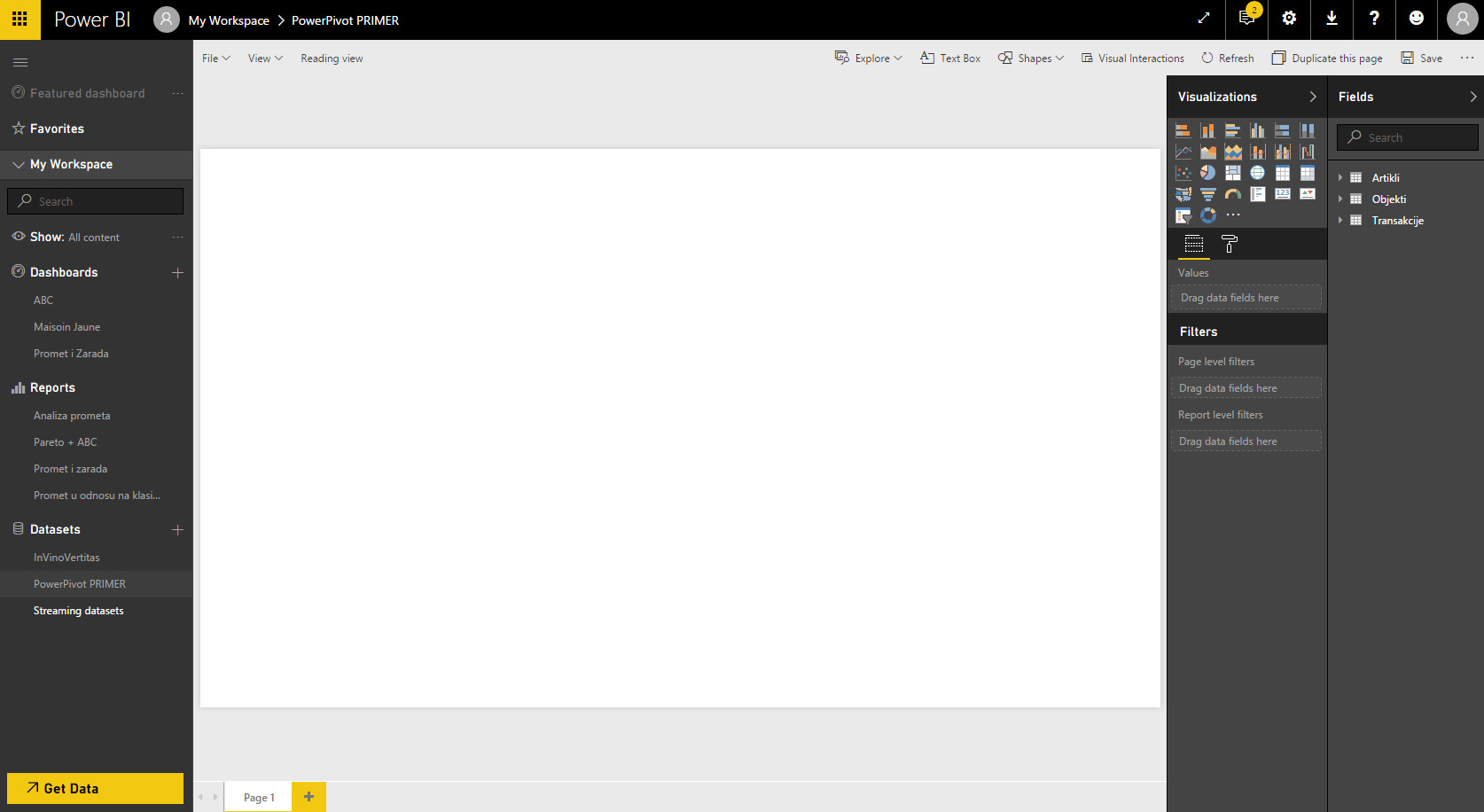
Hajde da napravimo jedan jednostavan izveštaj! U panelu Fields, najpre ću iz tabele sa artiklima da izaberem dimenziju PROIZVOĐAČ, a zatim iz Transakcija biram Promet. Ovo je mera koju sam prethodno kreirao u DAX-u, a označava sumu svih količina (Promet:=SUM([KOL]). Zatim biram Clustered Column Chart i dobiću grafikon koji prikazuje promet po proizvođačima. Klikom na prazno polje počinjemo pravljenje novog objekta. Ponavljam postupak, izabraću dimenziju KLASIFIKACIJA i meru Promet, s tim što za vizualizaciju biram Pie Chart. Dobija se “pita grafikon” koji prikazuje promet u odnosu na klasifikaciju artikala. Pošto su zasnovana na istom skupu podataka ova dva grafikona su međusobno povezana. Klikom na slajs “Piva” unutar “pite” automatski će se promeniti grafikon prometa po proizvođačima i videćemo koji proizvođač i u kojoj količini proizvodi piva. Klikom na dugme Save u gornjem delu ekrana snimamo izveštaj. Nakon što izaberemo ovu opciju pojaviće se prozor u kome treba da unesemo ime izveštaja i potvrdimo akciju.

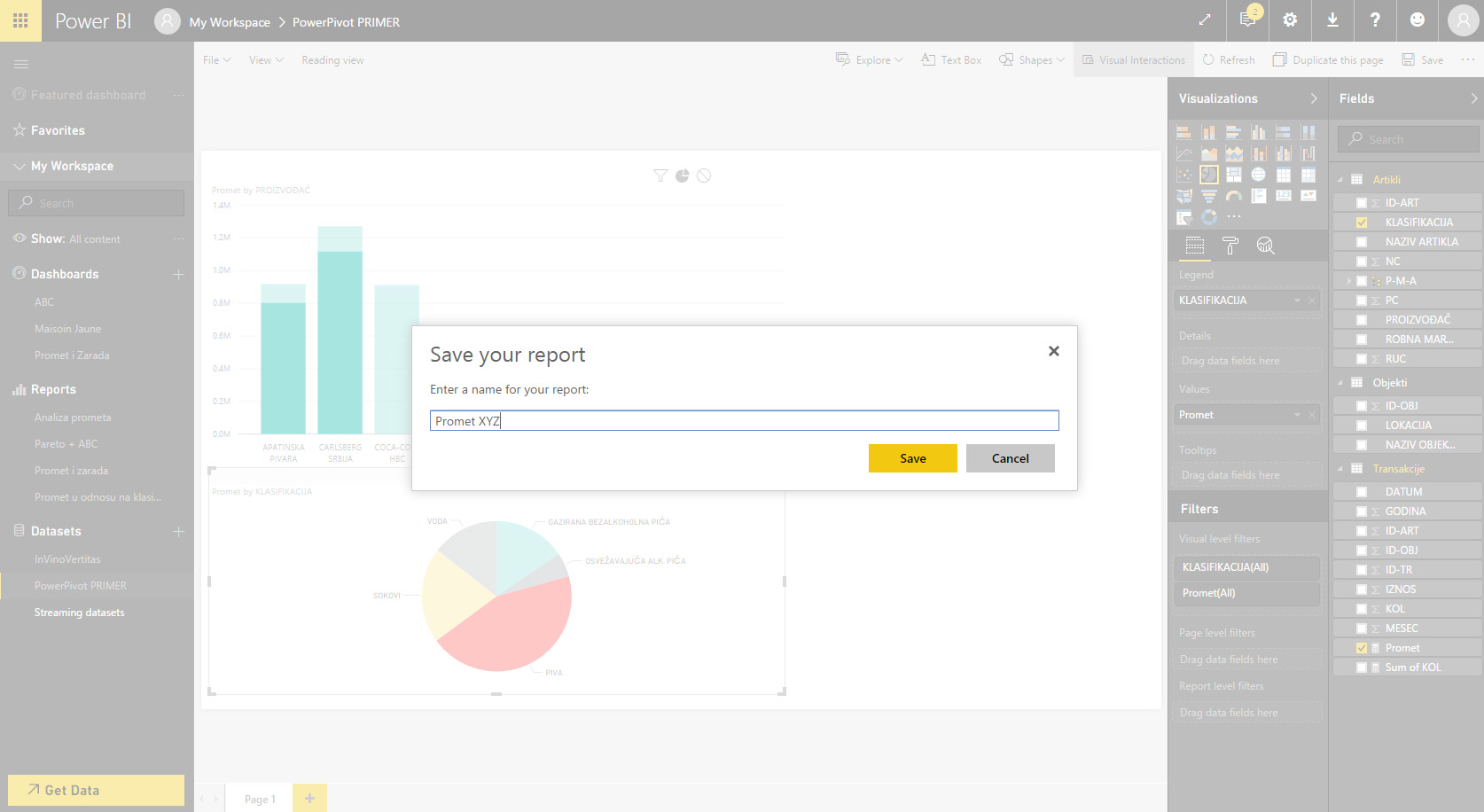 Izveštaj koji smo snimili pojavljuje se pod snimljenim nazivom (Promet XYZ) u folderu izveštaja (Reports). Kao što vidite, svaki izveštaj može da se sastoji iz više grafikona, a mogli smo tu da dodamo i neku tabelu sa podacima ili neki slajser radi filtriranja izveštaja. Ma koje grafičke elemente da upotrebite, imajte u vidu da je često “manje=više”. Vaši korisnici će u najvećoj meri gledati izveštaje na ekranu mobilnog telefona ili na tablet uređaju, pa samim tim višak informacija može da deluje zbunjujuće ili da izveštaj učini nepreglednim.
Izveštaj koji smo snimili pojavljuje se pod snimljenim nazivom (Promet XYZ) u folderu izveštaja (Reports). Kao što vidite, svaki izveštaj može da se sastoji iz više grafikona, a mogli smo tu da dodamo i neku tabelu sa podacima ili neki slajser radi filtriranja izveštaja. Ma koje grafičke elemente da upotrebite, imajte u vidu da je često “manje=više”. Vaši korisnici će u najvećoj meri gledati izveštaje na ekranu mobilnog telefona ili na tablet uređaju, pa samim tim višak informacija može da deluje zbunjujuće ili da izveštaj učini nepreglednim.
Svaki od objekata (grafikona, slajsera, tabela) u gornjem desnom uglu, kada se nadnesete iznad njega, ima ikonicu koja podseća na čiodu. Klikom na ovu ikonicu dodajete grafikon na izveštajnu tablu. Nakon izbora ove opcije servis će vas pitati da li želite da ga dodate na neku već postojeću ili novu izveštajnu tablu. Mi ćemo ovoga puta da kreiramo novu i nazvaćemo je maštovito “XYZ”. Klikom na dugme Pin proces dodavanja je završen. Postupak možete da ponavljate dok ne dodate sve izveštaje za koje smatrate da treba da stoje na izveštajnoj tabli, a izveštajne table se obično koriste za grupisanje izveštaja prema nekom kriterijumu: MENADŽMENT, FINANSIJE, PRODAJA, NABAVKA, PROIZVODNJA…
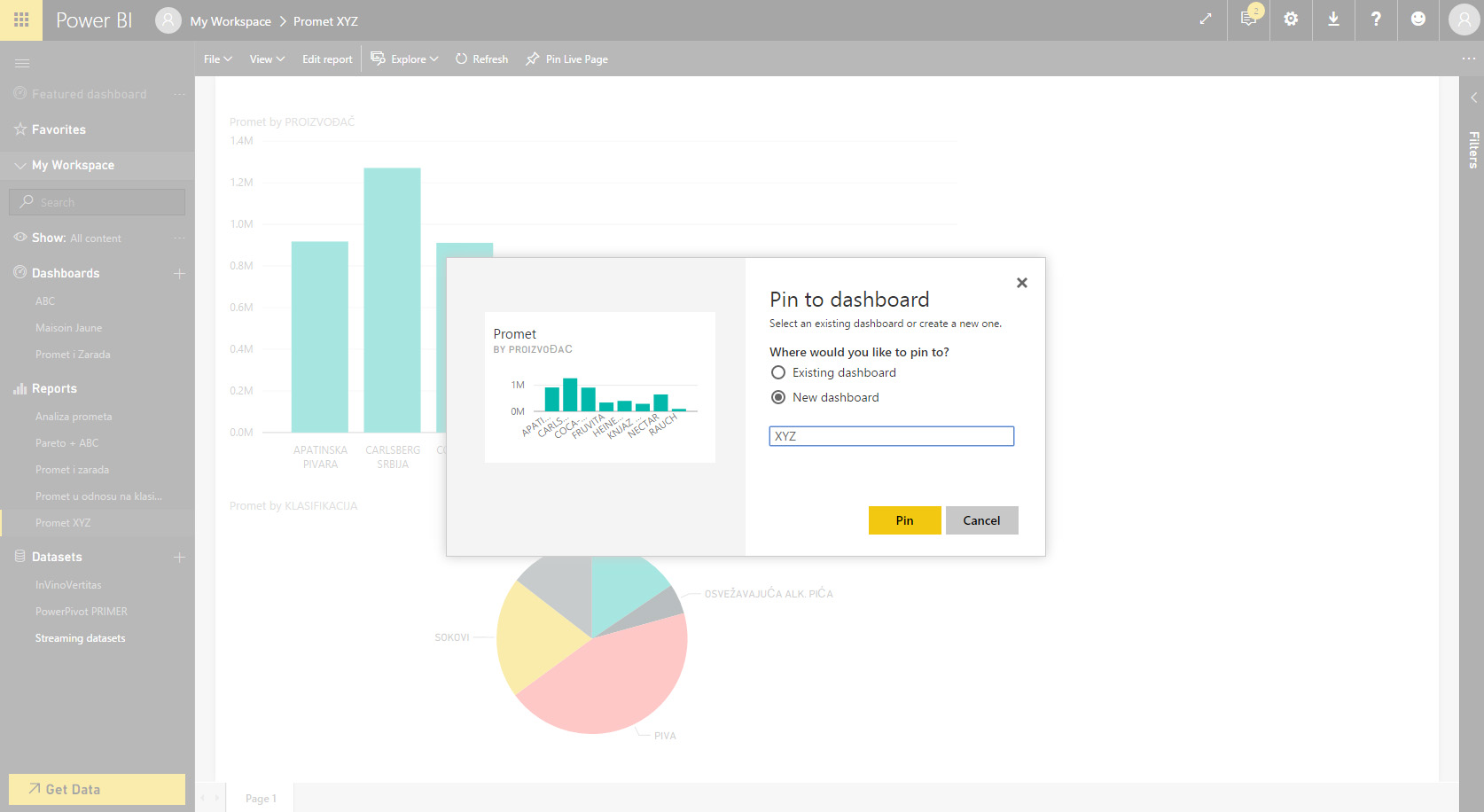
Pri vrhu svake izveštajne table nalazi se polje sa nazivom Ask a question about your data. Ako poznajete nazive izveštajnih dimenzija, npr. mere koje služe za izračunavanje pojedinih pokazatelja prodaje, a imate elementarno znanje engleskog jezika, PowerBI dozvoljava da mu postavite pitanje i on daje odgovor kroz grafikon koji smo upravo dodali u izveštajnu tablu. Npr. unosom rečenice “Show me PROMET made by PROIZVOĐAČ” (Pokaži mi promet artikala po proizvođačima) dobijamo grafikon koji pokazuje upravo to.
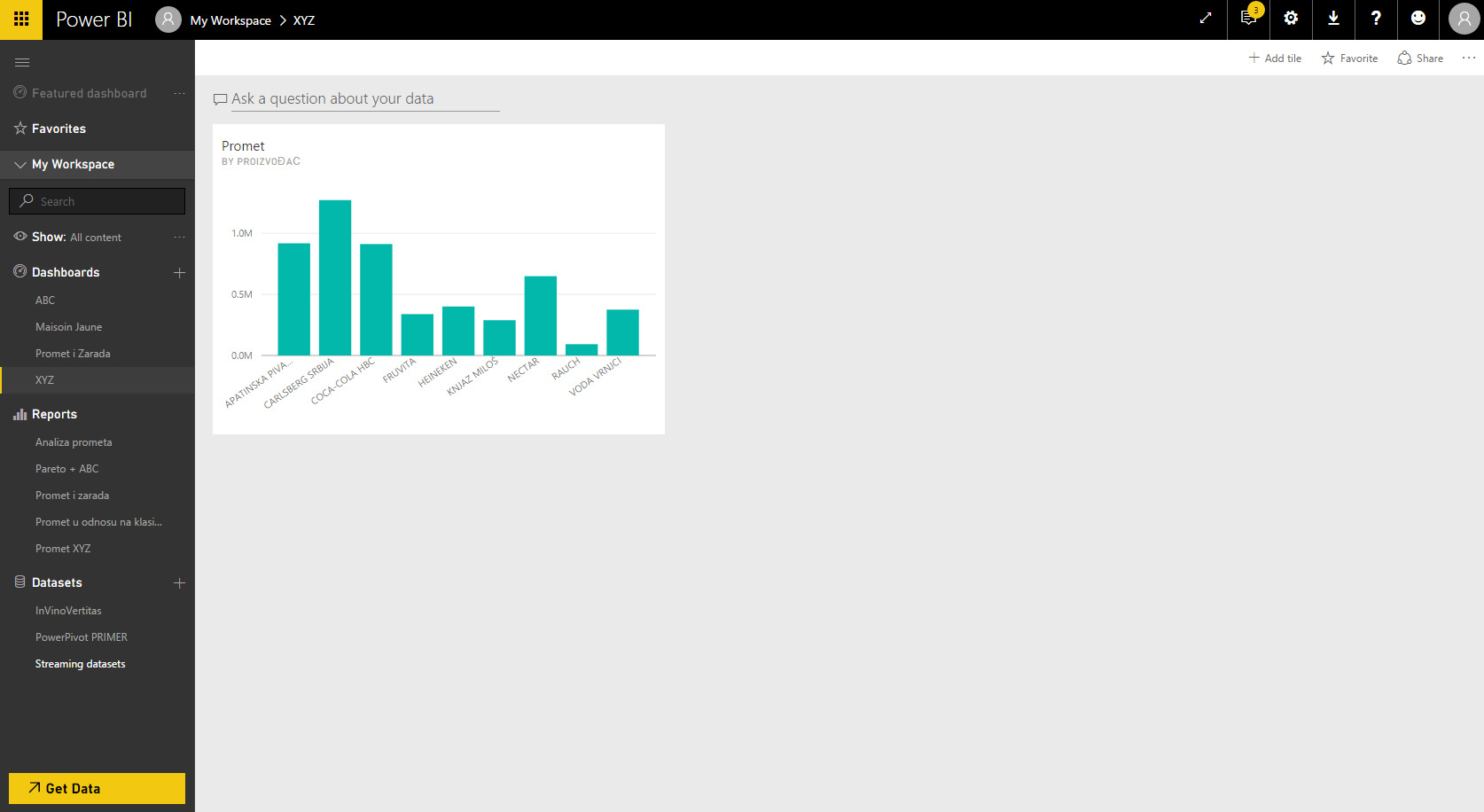
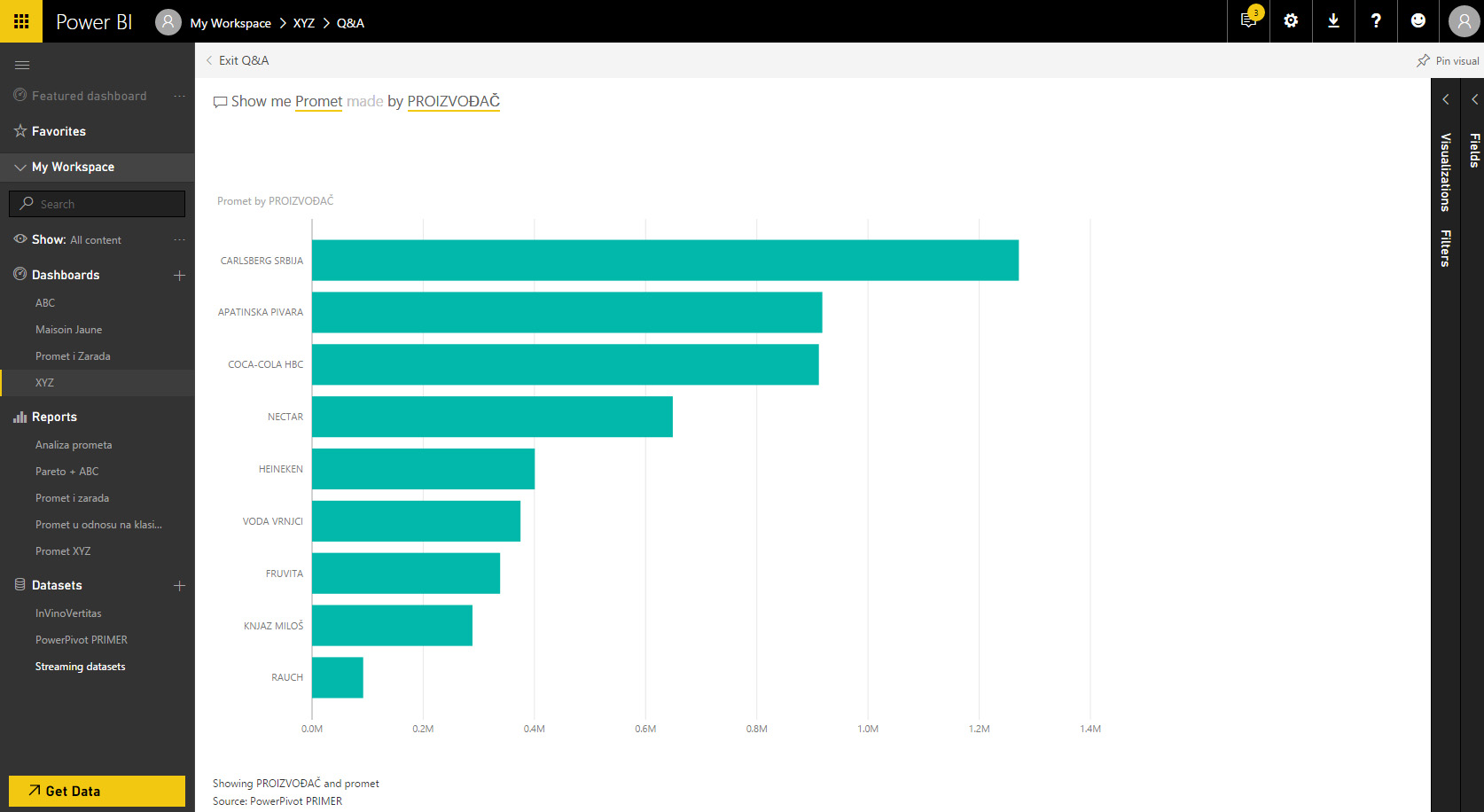
Ovde sam kroz jednostavan primer pokušao da vam pokažem kako radi servis PowerBI kome pristupamo pomoću Internet pretraživača. Ipak, za pravljenje izveštaja vam preporučujem da preuzmete PowerBI Desktop jer on poseduje znatno više funkcionalnosti: omogućava direktno povezivanje sa bazom, daje vam mogućnost ulaska u model podataka i kreiranja mera, ima dodatne alate za razvoj… I što je najvažnije, jedanput kreirane izveštaje možete lako da objavite u oblaku, na PowerBI servisu.
Moje mišljenje je da PowerBI “za male (ili nikakve) novce” donosi snagu i alate za vizualizaciju koji mogu da pariraju nekim skupim BI platformama. Što je najvažnije, tek sa rastom organizacije treba nešto da platite. Za kraj: otvorite nalog, probajte, igrajte se… Ne sumnjam da ćete se brzo zaljubiti u PowerBI!
